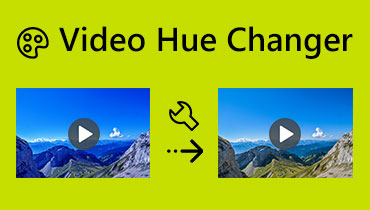Masaüstü Araçlarını Kullanarak Instagram Filtresi Nasıl Oluşturulur
Günümüzde yeni ortaya çıkan filtreler, farklı uygulamalarda erişilebilir ve ücretsizdir. Bu filtreleri doğrudan kameranızla kullanabilirsiniz; bazıları resminize veya videonuza uygulanabilir. Instagram, sayısız farklı filtre türüne sahip iyi bilinen bir uygulamadır. Fotoğraf ve video göndermek için yaygın olarak kullanılan bir uygulamadır. Kullanıcıların, yerleşik filtre bölümünden resimlerini veya videolarını yüklemelerini ve düzenlemelerini sağlar. Bu filtreler, resimlerinizi veya videolarınızı geliştirebilir ve onlara hayat verebilir. Öğrenmek Instagram'da filtre nasıl kullanılır?, bu gönderinin sonraki bölümlerine ilerleyin.
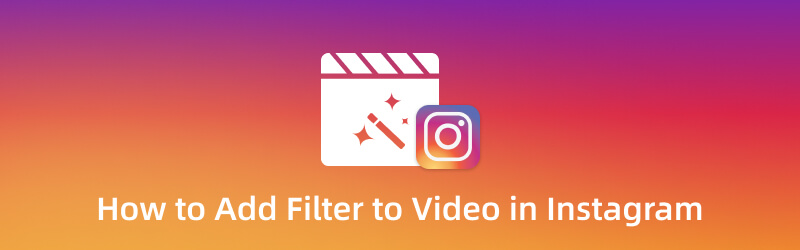
SAYFA İÇERİĞİ
Bölüm 1. Bazı Popüler Instagram Filtrelerini Tanıtın
Instagram, aralarından seçim yapabileceğiniz çok sayıda filtreye sahiptir. Güzelleştirme, renk ayarlama, gerçek dünya, sürükleyici, bilgi yarışması, rastgele filtreler ve çok daha fazlası gibi farklı filtre türleri vardır. Çok sayıda mevcut filtreye rağmen, bu bölüm yalnızca seçip deneyebileceğiniz bazı popüler olanları sağlayacaktır.
tarafından esinti
Bu filtre, manzara çekimleri için uygun, düşük anahtarlı bir filtredir. Kontrastı artırır ve çekiminizin pozlamasını kısar.
Süt*Bir
Bu filtre, ekstra parlaklık ve yaz tonu ekleyen bir plaj havası hissi verir.
+3 Blogger Ön Ayarı
Bu filtre, içeriğinize klasik ve minimal bir hava verir ve iç veya dış mekanlarda kullanılabilir.
retro kamera
Resimlerinizin veya videolarınızın, resimlerinizi veya videolarınızı vintage bir stile dönüştürmesini istiyorsanız, bu filtre mükemmeldir.
Grenli III
Bu filtre benekli veya tozlu beneklerden ve üç farklı gren yoğunluğundan oluşur ve içeriğinizin rengini yükseltir.
Bölüm 2. Instagram'da Videoya Filtre Nasıl Eklenir?
Videonuzu etkileyici ve göze hoş gelen bir şeye yükseltmek istediğinizi varsayalım. Bir Instagram filtresi kullanmak, bu tür bir çıktıya sahip olma hedefinizi gerçekleştirebilir. Bu bölüm, mevcut videoya nasıl Instagram filtresi ekleyeceğiniz konusunda size rehberlik edecektir. Tüm süreci öğrenmek için, sağlanan aşağıdaki bilgileri okuyun.
Aşama 1. Öncelikle ve en önemlisi, akıllı telefonunuzdaki Instagram uygulamanızı açın. İşleme devam etmek için mevcut bir hesabınızın olduğundan emin olun. Ardından, kamera ve hikayeler bölümünü açmak için sola kaydırın. Alternatif olarak, ekran fotoğrafınızdaki (+) simgesine tıklayarak hikayeler bölümünü açabilirsiniz.
Adım 2. Bir videoyu yerinde çekebilir veya galerinizden mevcut bir videoyu seçebilirsiniz. Ekranınızın sol alt kısmına bakın ve küçük bir kare kutu göreceksiniz. Telefon galerinizden mevcut bir videoyu seçmek için o küçük kare kutuyu tıklayın. Bundan sonra, videonuz ekrana yerleştirilecektir. Tıkla Parıltılar Videonuza uygulayacağınız kayıtlı filtreye erişmek için ekranınızdaki simgesini
Aşama 3. Kaydedilen filtrelerden videonuza eklemek veya uygulamak istediğiniz bir filtre seçin. Ayrıca, seçebileceğiniz daha fazla filtre görmek istiyorsanız sola kaydırın.
4. Adım. Filtreyi videonuza uyguladıktan sonra, Bitti Ekranınızın üst üst köşesindeki düğmesine basın.
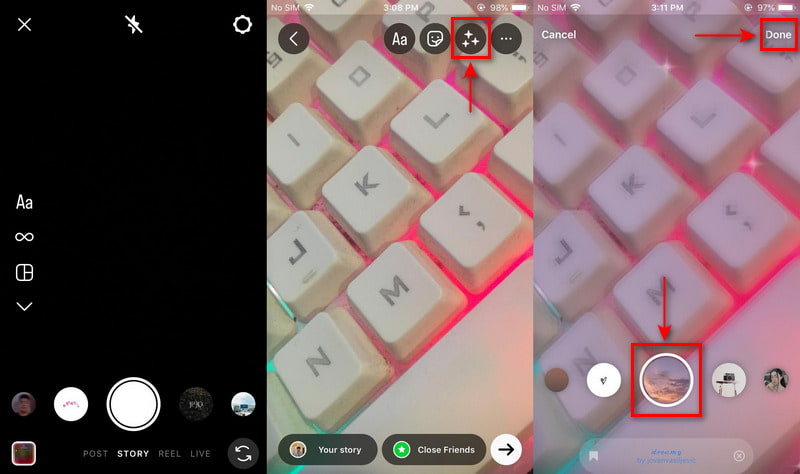
Bölüm 3. Instagram için PC'de Videoya Filtre Nasıl Eklenir?
Masaüstünüzü kullanarak videonuza bir filtre eklemek istiyorsanız, güvenebilirsiniz. Vidmore Video Dönüştürücü. Bu program, çok sayıda yerleşik özellik, düzenleme seçeneği ve araç içeren kullanıcı dostu bir arayüze sahiptir. Popüler medya dosyası formatlarını, kolaj oluşturucuları ve daha fazlasını dönüştürebilen bir dönüştürücü bölümüne sahiptir. Uyumluluktan bahsetmişken, bu programa hem Mac hem de Windows masaüstünüzü kullanarak erişebilirsiniz. Ustalaşması kolay ve kafa karıştırıcı olmadığı için bu programı kullanmak fazla zaman almayacaktır. Bununla birlikte, çok sayıda hazır tema, efekt ve filtre içeren yerleşik bir MV bölümüne sahiptir. Bu programı kullanarak videonuza nasıl filtre ekleyeceğinizi öğrenmek için sunulan eğitici adımlarla devam edin.
Adım 1. İndirin ve Kurun
Her şeyden önce, tam erişime sahip olmak için programı bilgisayarınıza indirip yükleyin. Yükleme işlemi tamamlandıktan sonra, başlamak için programı açmaya devam edin.
Adım 2. Video Dosyasını Yükleyin
Programın ana arayüzünde MV sekmesine gidin. Ekranınızın sol alt kısmındaki (+) dosya klasörünüzü otomatik olarak açacak olan simge. Filtre uygulamak için klasörünüzden bir video seçin.
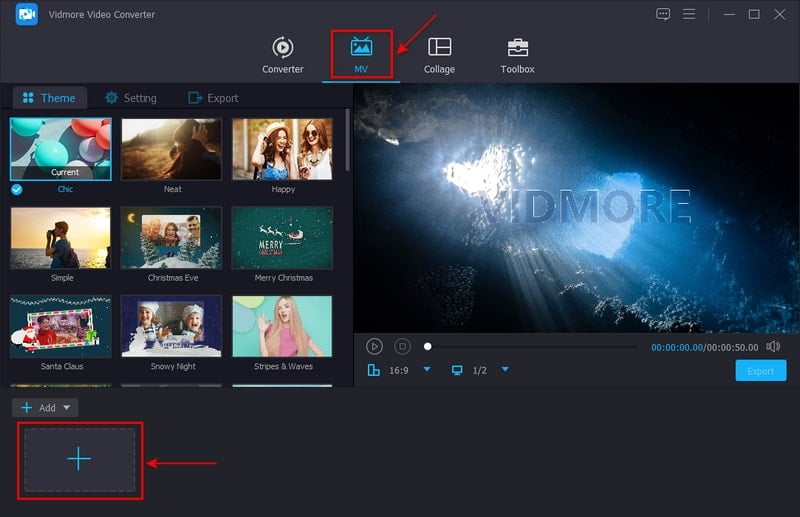
Adım 3. Videoya Filtre Ekleyin
Videonuz ekrana yerleştirildikten sonra, Düzenle sizi düzenleme seçeneklerinden oluşan başka bir pencereye götürecek olan düğme. Üst menüde, Efekt & Filtre sekme. Önizleme ekranlarının alt kısmında temel efekt ve filtre bölümlerini göreceksiniz. İmlecinizi satır çubuğunda soldan sağa hareket ettirerek videonuzun temel efektlerini değiştirebilirsiniz. Diğer taraftan, sadece tıklayarak videonuza eklemek istediğiniz bir filtre seçin. Belirli bir filtreye tıkladığınızda, değişiklikleri doğrudan sağ önizleme ekranında göreceksiniz. Bittiğinde, tıklayın tamam Yaptığınız değişiklikleri kaydetmek için düğmesine basın.
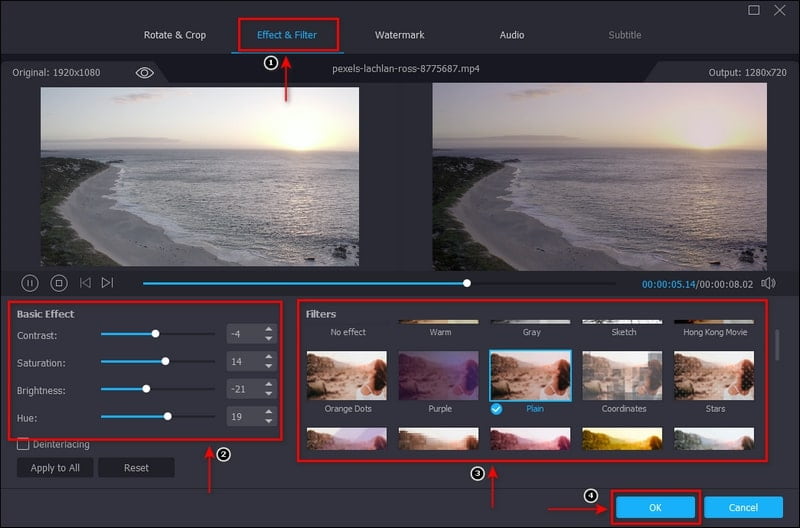
Adım 4. Video Dosyasını Dışa Aktarın
Değişikliklerinizden memnun kaldığınızda, İhracat Videonuzu uyguladığınız filtre ile kaydetmek için düğmesine basın.
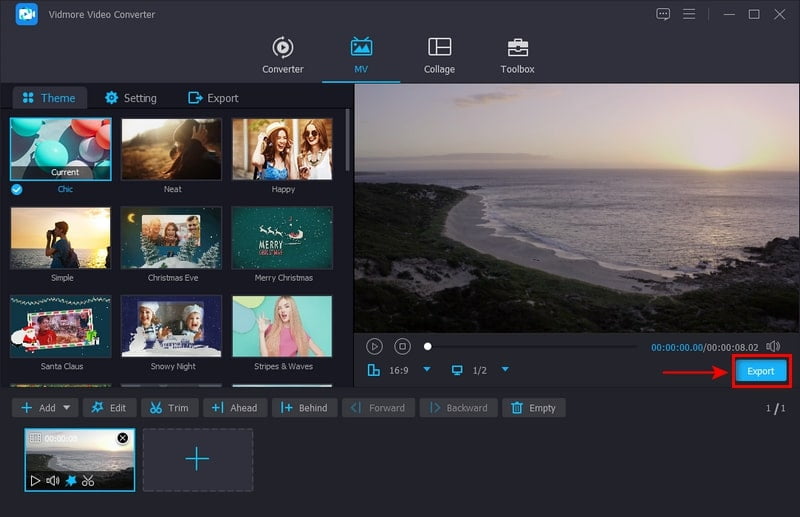
Bölüm 4. Instagram Filtre İşlevini Kullanmanın İpuçları
Bir Instagram filtresi oluşturmak ve tasarlamak istediğinizi varsayalım. Ve böylece, beğeninize göre filtrenizi oluşturmanıza izin veren bir uygulamaya ihtiyacınız olacak. Bir uygulama seçerken ihtiyaçlarınızı ve beklentilerinizi karşılaması gerektiğini unutmamak önemlidir. Spark AR Studio, tercihinize göre efektler ve filtreler oluşturmanızı sağlayan, kullanımı kolay bir programdır. Bu program Instagram filtreleri oluşturmak için kullanılır, bu nedenle Instagram'da gördüğünüz herhangi bir filtre kullanılarak oluşturulmuştur. Instagram'da nasıl filtre oluşturulacağını öğrenmek için aşağıda verilen adımlara bakın.
Aşama 1. Yapmanız gereken ilk şey, uygulamayı masaüstünüze indirip yüklemek. Yükleme işlemi bittiğinde, programı açmaya devam edin. Açtıktan sonra, sıfırdan başlamayı veya sahip olduğu mevcut şablonlardan birini seçmeyi seçin.
Adım 2. Filtrenizi oluşturmaya başlamak için kontrol panelini açmaya devam edin. Ardından, yerleşik kitaplıktan filtreniz için kullanmak istediğiniz bir 3B varlık seçin. Ayrıca, masaüstünüzde bir şey varsa bir tane yükleyebilirsiniz.
Aşama 3. 3D varlığınız merkez panele yüklendikten sonra görünümü düzenleyebilirsiniz. Ayrıca animasyonlar, malzemeler ve dokular gibi öğeler ekleyebilirsiniz. Ayrıca rengi, yoğunluğu ve daha fazlasını değiştirebilirsiniz.
4. adım. İşiniz bittiğinde, yeni oluşturduğunuz ve tasarladığınız filtrenizi çalışıp çalışmadığını test etmek için Instagram'a gönderebilirsiniz. Alternatif olarak, filtrenizin çalışıp çalışmadığını test etmek için Spark AR Player Uygulamasını kullanabilirsiniz. Bundan sonra, tıklayın Yükle Oluşturduğunuz Filtreyi kaydetmek için ekranınızın sol köşesindeki düğmesine basın.
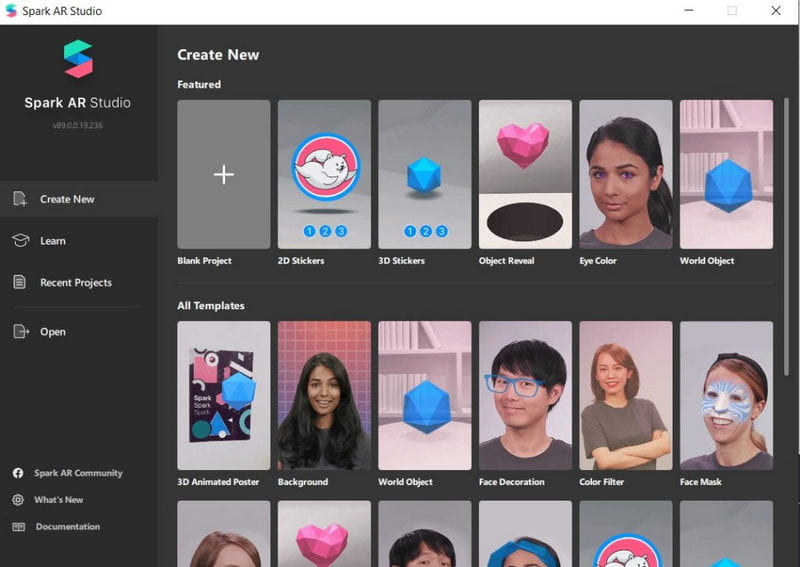
Öte yandan, bu bölümde Instagram hikayesine nasıl başvuru ekleneceği hakkında bilgi verilecektir.
Aşama 1. Instagram hesabınızı açın ve hesabınızda oturum açtığınızdan emin olun. Uygulama açıldıktan sonra kameranıza erişmek için sola kaydırın.
Adım 2. Kameranın menü çubuğundan, simgesini görene kadar sola kaydırın. Efektlere Gözat düğme. erişmek için o düğmeyi tıklayın. Efekt Galerisi bölüm. Filtreler listesinden hikayenize uygulamak istediğinizi seçin ve kaydedin. Ayrıca aklınızda bir filtre varsa isim kısmından girebilirsiniz. Arama buton.
Aşama 3. Bir fotoğraf veya video çekin veya telefon galerisinden bir hikaye oluşturmak istediğinizi seçin. Videonuz hikaye bölümüne yerleştirildikten sonra, Parıltılar Kaydedilmiş filtrenize erişmek için düğmesine basın. Bundan sonra, filtreye tıklayın ve doğrudan filtrenin uygulanmış olduğunu göreceksiniz. Bittiğinde, tıklayın Bitti Ekranınızın sağ üst kısmındaki düğme.
4. adım. Hikayenizi Instagram takipçilerinizle paylaşmak için tıklayın Senin Hikayen Ekranınızın sol alt kısmındaki düğme. Birkaç saniye sonra hikayeniz başarıyla paylaşılacaktır.
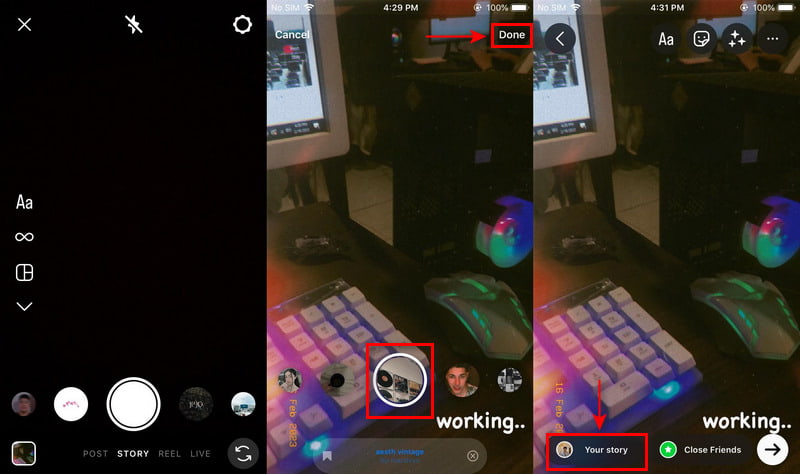
Bölüm 5. Instagram Filtresi hakkında SSS
Instagram filtreleri ücretsiz mi?
Instagram filtrelerini oluşturmak ve kullanmak ücretsizdir ve milyarlarca kullanıcı tarafından erişilebilir. Ayrıca Instagram filtreleri sadece selfie veya video çekmek için kullanılmamakta, markalar için de kullanılmaktadır.
Filtrelerimi neden Instagram'da bulamıyorum?
Telefonunuzu zaten yeniden başlattıysanız ancak filtrelere hala erişemiyorsanız, uygulamayı güncellemelisiniz. Uygulamadan kaynaklanan bir hata nedeniyle filtrelerin çalışmadığı durumlar vardır. Instagram uygulamanızı güncellemek, sorunu çözmenize yardımcı olabilir.
Instagram'daki güzellik filtresi nedir?
Öznenin fiziksel özelliklerini geliştirmek için hareketsiz fotoğraflara veya gerçek zamanlı videoya genellikle bir güzellik filtresi uygulanır. Bu güzellik filtreleri, cilt dokusunu pürüzsüzleştirebilir, yüz özelliklerinin oranlarını değiştirebilir ve daha pek çok şey yapabilir.
Sonuç
Videonuza filtre eklemek veya uygulamak istiyorsanız, güvenebileceğiniz en iyi uygulama Instagram'dır. Farklı kullanıcılar tarafından oluşturulmuş, erişebileceğiniz ve kullanabileceğiniz sayısız filtreye sahiptir. Bu filtreler mükemmel bir şekilde oluşturulmuş olsa da ücretsiz olarak kullanabilirsiniz. Diyelim ki öğrenmek istiyorsun instagram filtresi nasıl yapılır: yukarıdaki yöntemlere bakın. Ayrıca, masaüstünüzü kullanarak videonuza bir filtre uygulamak istiyorsanız, Vidmore Video Converter'ı kullanmaktan çekinmeyin.